A Microsoft Edge biztonsági beállításainak megváltoztatása

Az Edge megkönnyíti a biztonságos böngészést. Íme, hogyan változtathatja meg a biztonsági beállításokat a Microsoft Edge-ben.
Ha a Chrome-nak lehet saját rejtett játéka, miért nem a Microsoft Edge, igaz? Edge titkos játékával nem dinoszaurusz leszel, hanem valódi személy. Ez a játék könnyen játszható, több játéklehetőséget kínál, és egy olyan játék, amely addig szórakoztat, amíg az internetkapcsolat vissza nem áll.
De ha akkor is szeretne játszani a játékkal, ha van internetkapcsolata, megteheti. A Chrome játékkal ellentétben az Edge szörfös játéka több lehetőséget kínál a szörfös kiválasztásakor. Nem fogja helyettesíteni a Playstation játékokat, de egy tisztességes lehetőség, amíg vár.
Az Edge titkos szörfjáték eléréséhez írja be az edge://surf parancsot . Amint belép a főoldalra, egy sor férfi és női szörföst fog látni. Használja a jobb és bal nyílbillentyűket a szörfösök közötti mozgáshoz. Amikor abbahagyja a mozgást, az Ön által kiválasztott szörfös kerül oldalra.
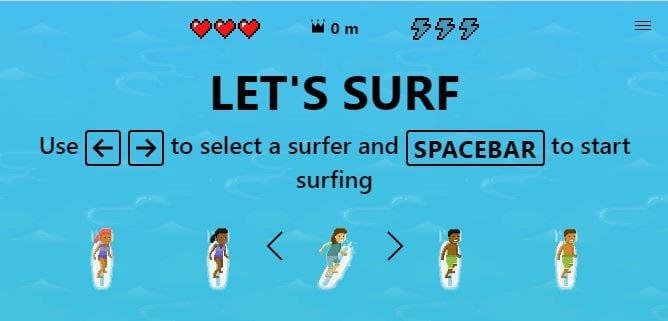
Ha biztos a szörfösben, a szóköz billentyűjét érintse meg a játék elindításához. A játék elején a szörfösöd lassan indul el olyan akadályokkal, mint a mini mólók, sziklák, bóják, sziklák, többek között. Tehát a lehető leglassabban kell kezdenie.
A szörfös teljes leállításához nyomja meg a felfelé mutató nyilat. Ez arra készteti a szörföst, hogy fél térdre térdel, és végül megáll. A böngészés újraindításához kattintson a többi billentyűre. Ha el kell kerülnie egy akadályt, és ha a jobbra mutató nyíl megnyomása nem fordítja eléggé jobbra a szörföst, tartsa lenyomva a jobb nyílbillentyűket, amíg el nem fordult.
Amikor először elindul, villámszimbólumokat is látni fog. Ügyeljen arra, hogy az egyik tetején passzoljon, mert ez azt a plusz sebességet fogja megadni, amelyre szüksége lesz ahhoz, hogy eljuss a Krakentől.

Ügyeljen arra, hogy legyen óvatos a környéken tartózkodó többi szörfössel, mert ha megérintnek, elveszik a három elérhető életed egyikét. Amikor a játék elején kapott szupersebességet szeretné használni, nyomja meg az F billentyűt.
A kijelző tetején megjelenik a szörfös által megtett távolság. A játék célja, hogy minél messzebbre utazzunk. Amellett, hogy óvatosnak kell lenned az akadályokkal és más szörfösökkel, maradj távol a Krakentől. Elkezd üldözni, és mielőtt fontolóra venné a szupersebesség használatát, próbálja meg megnyomni a le gombot a meneküléshez.
Szörfösét érintőpaddal, Xbox One kontrollerrel, joystickekkel, d-paddal vagy egérrel is vezérelheti. A könnyebb vezérlés érdekében a legjobb, ha az egeret használja, a szörfölő válaszadója jobban használható az egérrel, mint a billentyűzet billentyűivel. A kurzor felfelé mozgatásával a biztos letérdel, és a folytatáshoz mozgatja a kurzort a kívánt irányba.
Ha valami újat szeretne kipróbálni, a Surf játék különböző játékmódokat kínál. A legelején, mielőtt lenyomná a szóköz billentyűt, kattintson a három menüsorra. Itt egy legördülő menü jelenik meg, ahol kiválaszthatja, hogy melyik játékmódot szeretné játszani. Választhat Zig Zag, Time Trial és Let's Surf között.
A Let's Surf módban addig szörfölhetsz, amíg életben tudsz maradni, és a fő cél az, hogy minél messzebbre juss. A Time Trial móddal a lehető leghamarabb el kell jutnod a szigetre a kinccsel. Végül a Zig Zag móddal az a cél, hogy a lehető legtöbb kapun keresztül menjen át. Felül láthatod, hány kapun sikerült átjutnod.
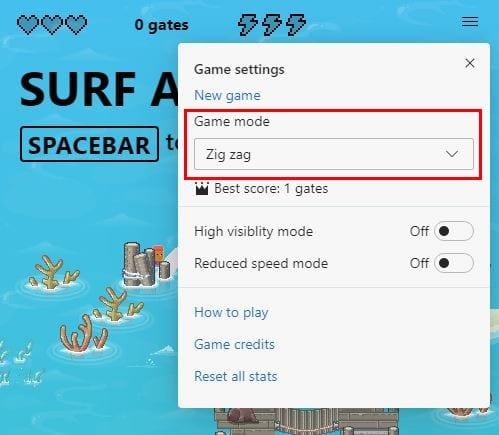
Bekapcsolhatja a Csökkentett sebességű és a Jó látási módot is. Az első lehetőségnél az összes akadály és segédlet négyzetekben lesz kiemelve, így könnyedén elkerülheted őket. Az összes érme és a segítség zöld, és amit el kell kerülnie, az piros lesz.
A Csökkentett sebességű üzemmód pontosan azt teszi, amit a név mond. Ha meg akarja ismerni a játékot, és meg akarja tanulni, hol van minden először, ezt a lehetőséget be kell kapcsolnia. Ez még jobban lelassítja a szörfösét.
Ha nem emlékszik, hogy mit kell megnyomnia a lejátszáshoz, kattintson a o menüsorok elején, majd kattintson a How to Play elemre. Megjelenik egy ablak a használható vezérlőkkel és azok céljával.
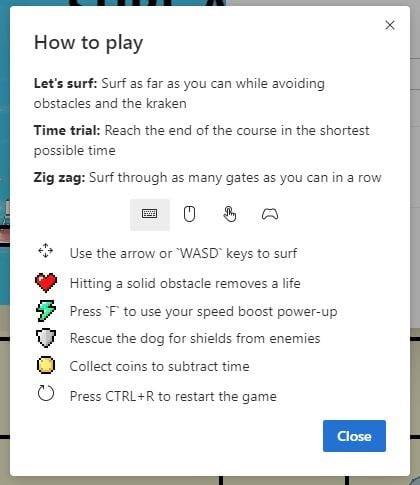
Amint látja, ebben a játékban sok minden van, mint a Chrome Dino játékában. Három különböző játékmód közül választhatsz.
Az Edge megkönnyíti a biztonságos böngészést. Íme, hogyan változtathatja meg a biztonsági beállításokat a Microsoft Edge-ben.
A sötét mód használata előnyökkel jár. Például csökkenti a szemfáradtságot és könnyebbé teszi a képernyő nézését. Ez a funkció segít az akkumulátor élettartamának növelésében is. Az alábbi lépésekkel engedélyezheti a sötét módot az Edge böngészőben Androidon.
Fedezze fel, hogyan tekintheti meg vagy törölheti a Microsoft Edge böngészési előzményeit Windows 10 alatt. Hasznos tippek és lépésről-lépésre útmutató!
Minden webböngésző tárol adatokat a böngészési tevékenységéről. Tanulmányozza meg, hogyan törölheti a böngészési előzményeit az MS Edge for Windows alkalmazásban.
A Windows 10 rendszerben a Microsoft Edge keresési előzményeket könnyen törölheti. Kövesse az alábbi lépéseket a Microsoft-fiókjához bejelentkezve.
Ha meg szeretne szabadulni az Oldalak visszaállítása üzenettől a Microsoft Edge rendszeren, egyszerűen zárja be a böngészőt, vagy nyomja meg az Escape billentyűt.
Sok mindenre számíthatunk az új Microsoft Edge böngészővel, és ebben az útmutatóban jól bemutatjuk, hogyan töltheti le.
Azok számára, akik Windows 10 rendszert futtatnak, és szeretnék letiltani az Adobe Flash-t a Microsoft Edge rendszeren, íme egy gyors tipp a Flash engedélyezéséhez vagy letiltásához. Adobe Flash
Előfordult már, hogy valami kellős közepén van a Windows 10 rendszerű számítógépén, és megszakítják, és ki kell jelentkeznie vagy ki kell kapcsolnia a számítógépét? Szeretnéd, ha lenne rá mód
A Windows 10 Insider Preview build 14361 verziójával a Windows Insiderek mostantól letölthetnek és telepíthetnek egy LastPass bővítményt a Microsoft Edge böngészőjéhez.
Így szerezhet és takaríthat meg extra Microsoft Rewards pontokat.
A nyomkövetési szkriptek szinte univerzális részei az internetnek. A hirdetők segítségével figyelik internetes tevékenységét a lehető legtöbb webhelyen. A Microsoft Edge for Android rendelkezik nyomkövető blokkoló funkcióval, amellyel megvédheti adatait. Ebből az oktatóanyagból megtudhatja, hogyan használhatja.
Minden böngésző eltárolja a böngészési tevékenységét helyileg a böngészőben a böngészési előzmények nevű funkció segítségével. A böngészési előzmények hasznos szolgáltatás lehet. Védje meg magánéletét a Microsoft Edge for Android rendszerben a böngészési előzmények és adatok rendszeres törlésével. Csak használja ezeket a lépéseket.
Sokan észrevették, hogy amikor bizonyos webhelyeket próbál megnyitni a telefon böngészőjében, az alkalmazás nyílik meg a webhely helyett. Egyes esetekben Ismerje meg, hogyan akadályozhatja meg, hogy a Microsoft Edge for Android más alkalmazásokat nyisson meg egy hivatkozás kiválasztásakor.
A progresszív webalkalmazás, más néven PWA, egy olyan alkalmazásszoftver, amely HTML, CSS és Javascript használatával készült. A PWA-k bármilyen platformon működnek és
A Microsoft még csak most dobta piacra a következő, Chromium-alapú Edge böngészőjének első Insider buildjét. Sok funkció jelenleg hiányzik vagy nincs befejezve,
A Microsoft bemutatta a Microsoft Edge Dev és a Canary Channels csatornákat, amelyek a Chromium alapú Microsoft Edge böngészők. Végül ezek kombinációja
Ha a Microsoft Edge nem észlel érvényes biztonsági tanúsítványt a meglátogatott weboldalhoz, blokkolja azt.
Ha nem tudja lejátszani az Amazon Prime videókat a Microsoft Edge-en, kapcsolja ki a hardveres gyorsítást a böngésző beállításaiban.
A Sötét mód egy alternatív téma alkalmazások és operációs rendszerek számára, amely a hagyományos világos színű témákat sötétebb színekkel váltja fel. Az egyik fő Csökkentse a szemfáradtságot és energiát takarítson meg, amely lehetővé teszi a Sötét módot az Android Edge böngészőjében. Csak használja ezeket a lépéseket.
Ez a lépésről lépésre végigvezető útmutató megmutatja, hogyan lehet megváltoztatni a kiemelő színt a szövegek és szöveges mezők számára az Adobe Readerben.
Itt részletes utasításokat talál arról, hogyan lehet megváltoztatni a felhasználói ügynök karakterláncot az Apple Safari böngészőben MacOS rendszeren.
Szeretné letiltani az Apple Szoftverfrissítés képernyőt, és megakadályozni, hogy megjelenjen a Windows 11 számítógépén vagy Mac-en? Próbálja ki ezeket a módszereket most!
Ha a LastPass nem tud csatlakozni a szervereihez, törölje a helyi gyorsítótárat, frissítse a jelszókezelőt, és tiltsa le a böngésző bővítményeit.
Tartsa tisztán a Google Chrome böngésző gyorsítótárát a következő lépésekkel.
Sok felhasználó számára a 24H2 frissítés törli az auto HDR-t. Ez az útmutató elmagyarázza, hogyan orvosolhatod ezt a problémát.
A keresztreferenciák segíthetnek dokumentumod felhasználóbarátabbá, rendezettebbé és hozzáférhetőbbé tételében. Ez a útmutató megtanítja, hogyan hozhatsz létre keresztreferenciákat Wordben.
A Spotify zavaró lehet, ha minden alkalommal automatikusan megnyílik, amikor elindítja a számítógépét. Az automatikus indítás leállítása az alábbi lépések segítségével.
Kíváncsi arra, hogyan integrálhatja a ChatGPT-t a Microsoft Word-be? Ez az útmutató pontosan megmutatja, hogyan teheti ezt meg a ChatGPT for Word bővítménnyel 3 egyszerű lépésben.
Tanuld meg, hogyan oldj meg egy gyakori problémát, amelyben a képernyő villog a Google Chrome böngészőben.



























